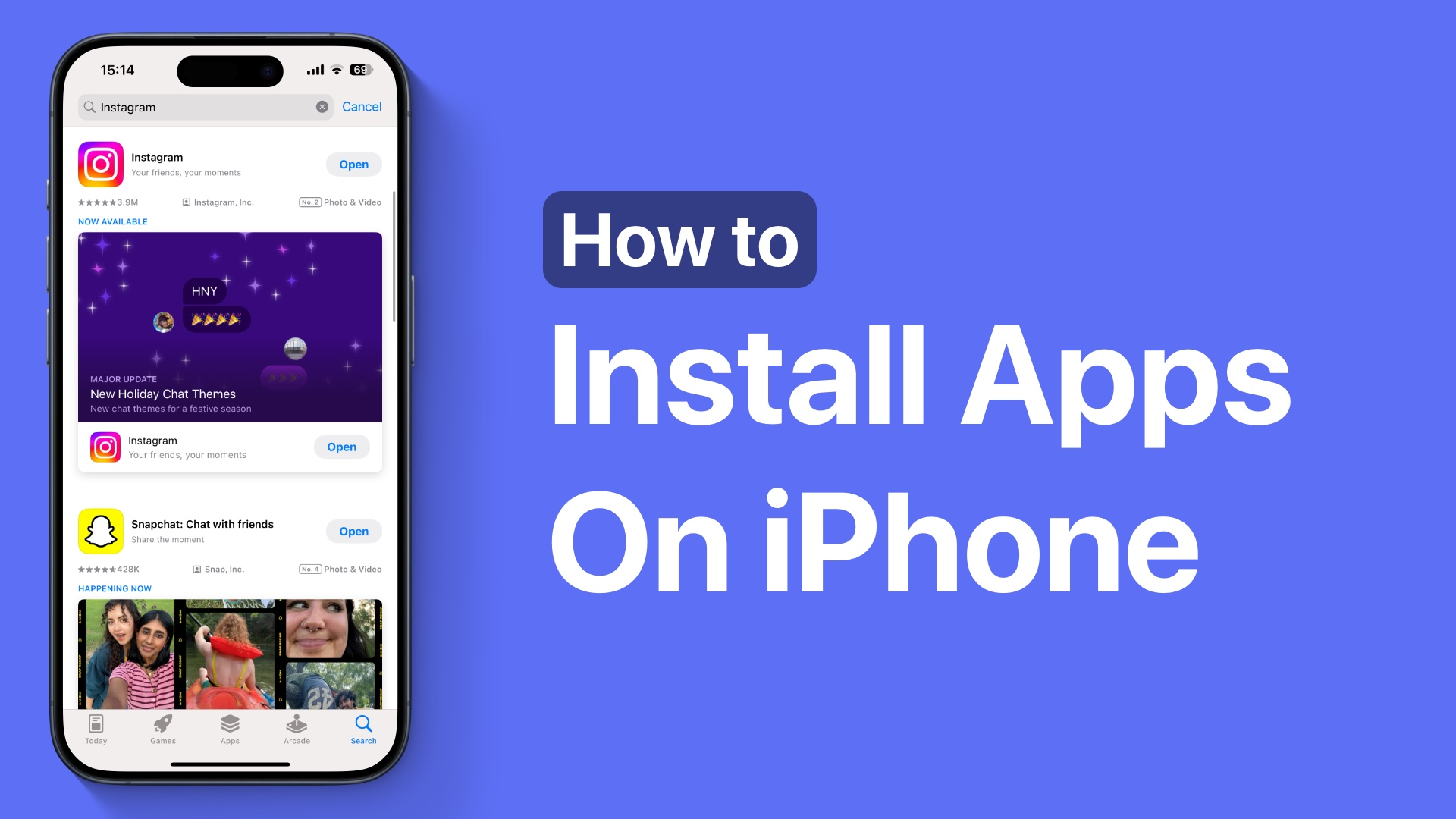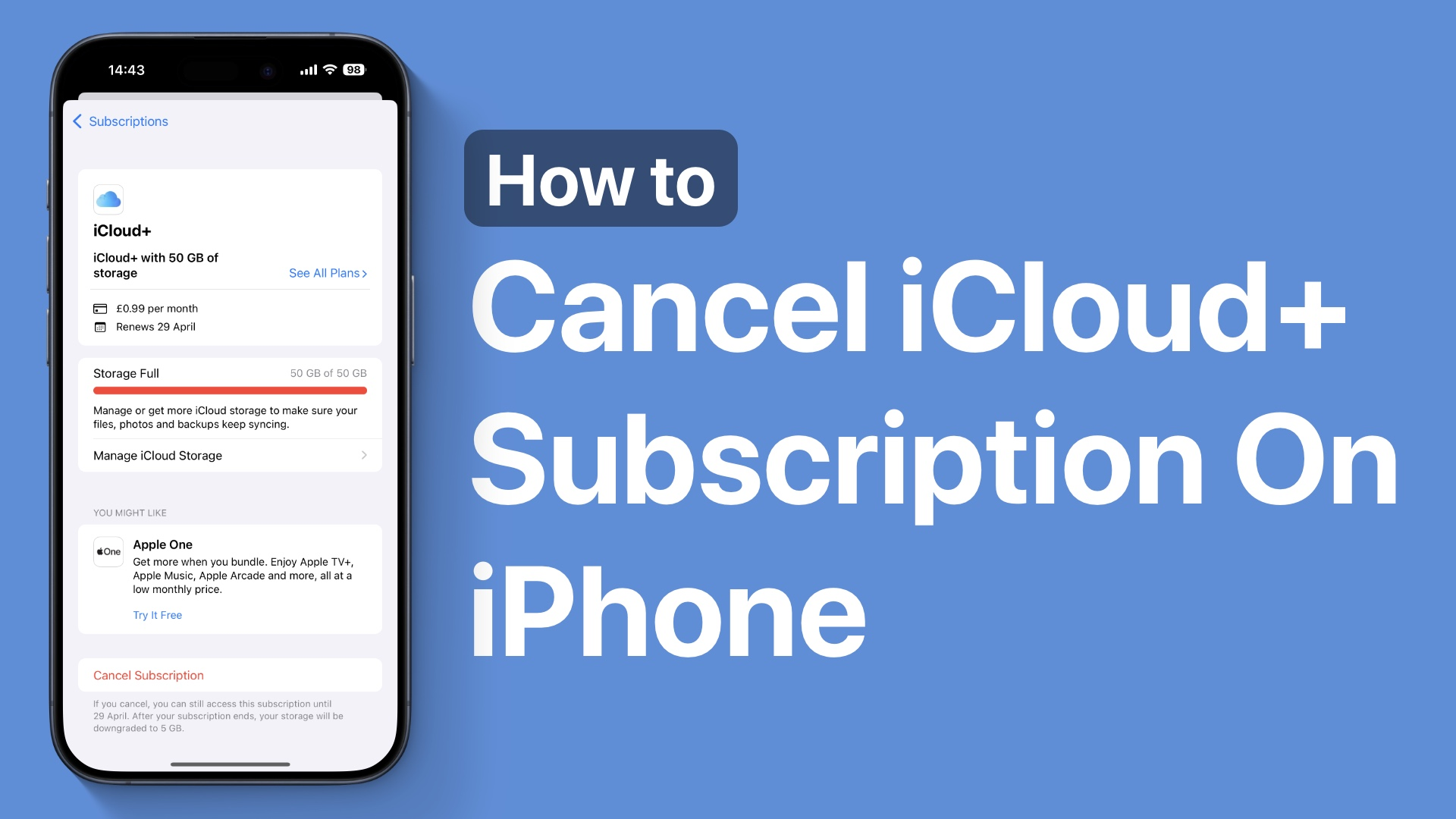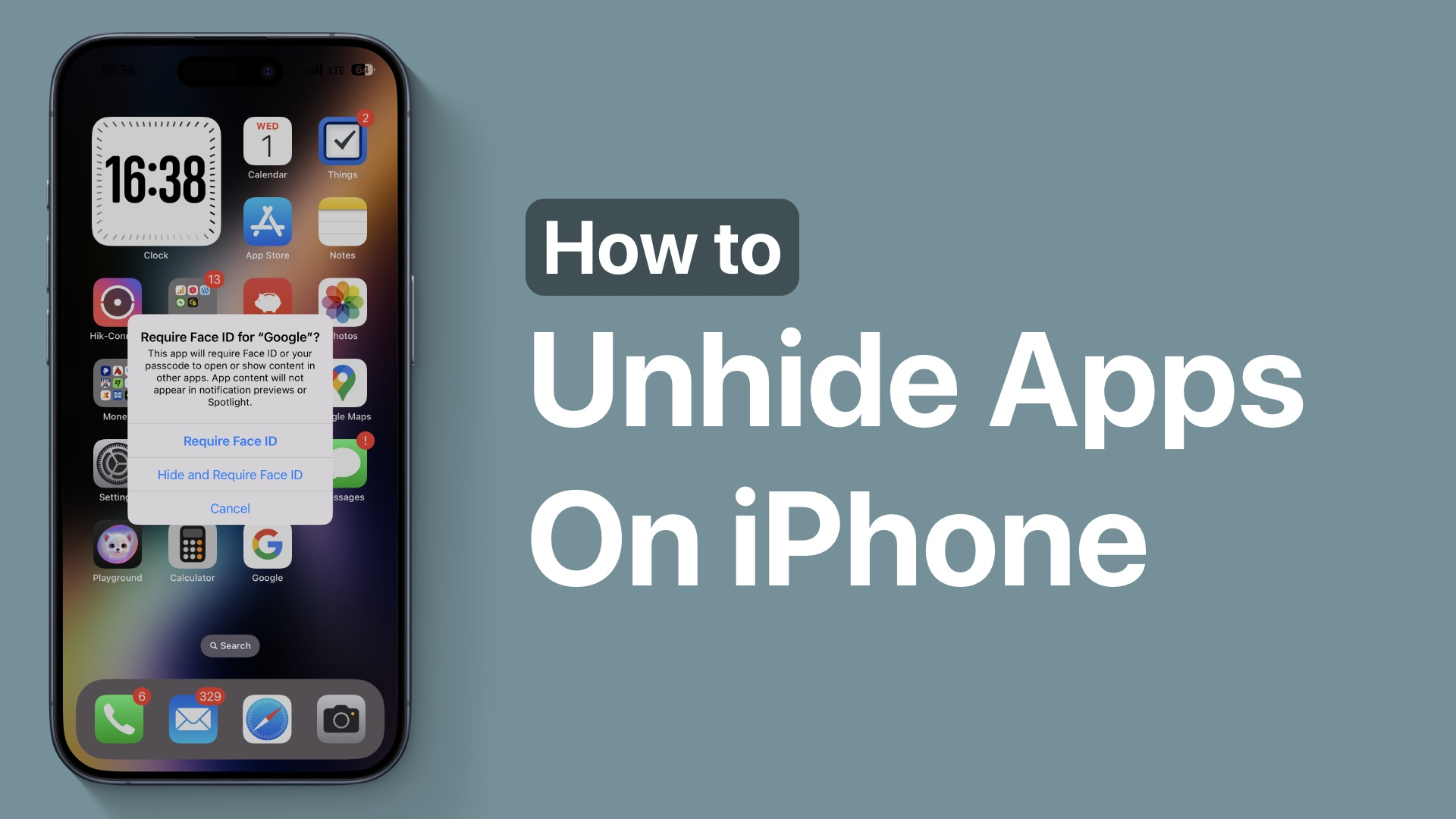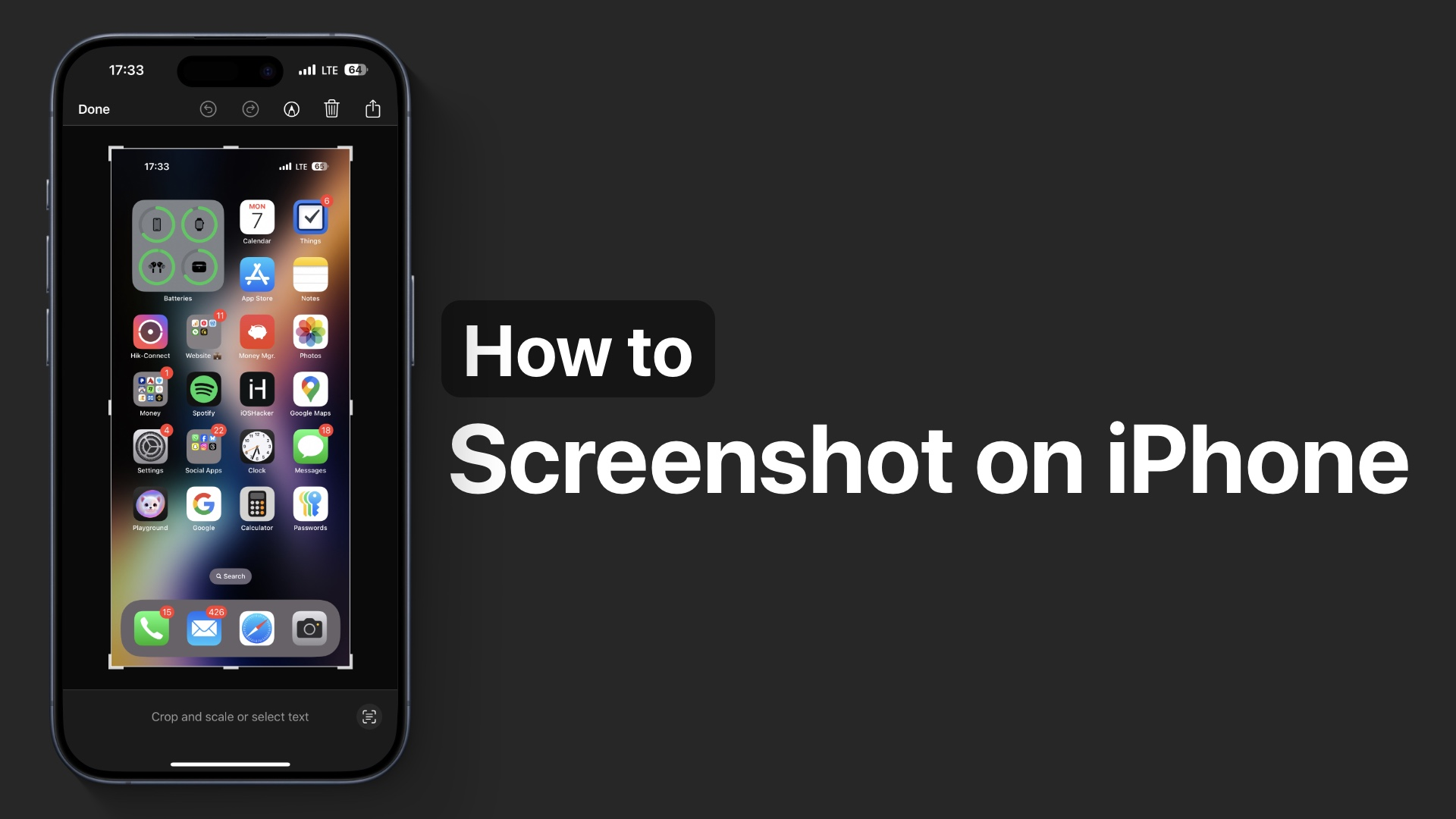在本分步指南中,我们向您展示如何在 iPhone 上截取屏幕截图。该指南为您提供了在 Safari 中拍摄普通屏幕截图和全页屏幕截图的说明。
在 iPhone 上截取屏幕截图非常简单且快速。不过,根据您使用的是 Face ID iPhone 还是带有 Home 键的 iPhone,步骤会略有不同。我们在这里分享了两种类型设备的步骤。
您可以按照以下步骤在 iPhone 16、iPhone 15、iPhone 14、iPhone 13、iPhone 12、iPhone 11、iPhone X、iPhone 8 或更早机型上截屏。
在 Face ID 屏幕截图上截取屏幕截图
- 在 iPhone 上按音量调高按钮和侧面按钮。
- 确保同时按下两个按钮。
- 按下按钮后立即快速松开。
拿 上的屏幕截图 iPhone 主页按钮
- 同时按下音量调高按钮和主页按钮。
- 同时按下按钮。
- 快速释放两个按钮。
正确按下按钮后,屏幕上会出现白色闪烁,表示已截取屏幕截图。屏幕左下角将出现屏幕截图预览。
您可以点击屏幕截图预览来访问裁剪和标记等工具。您还可以通过点击预览来共享或删除屏幕截图。
披露:如果您通过我们的联属链接购买产品,iOSHacker 可能会收到佣金。欲了解更多信息,请访问我们的。